Waarom werkt Epic Games niet? Met dit artikel kunt u leren hoe u dit kunt oplossen. Als je het Epic Games-opstartprogramma gebruikt om een game te spelen en de app niet reageert, moet je een aantal stappen voor probleemoplossing uitvoeren om erachter te komen wat er mis is en het probleem op te lossen.
We hebben deze richtlijnen samengesteld in de hoop dat ze nuttig zijn voor de verschillende klanten die hebben gemeld dit probleem af en toe te ervaren.
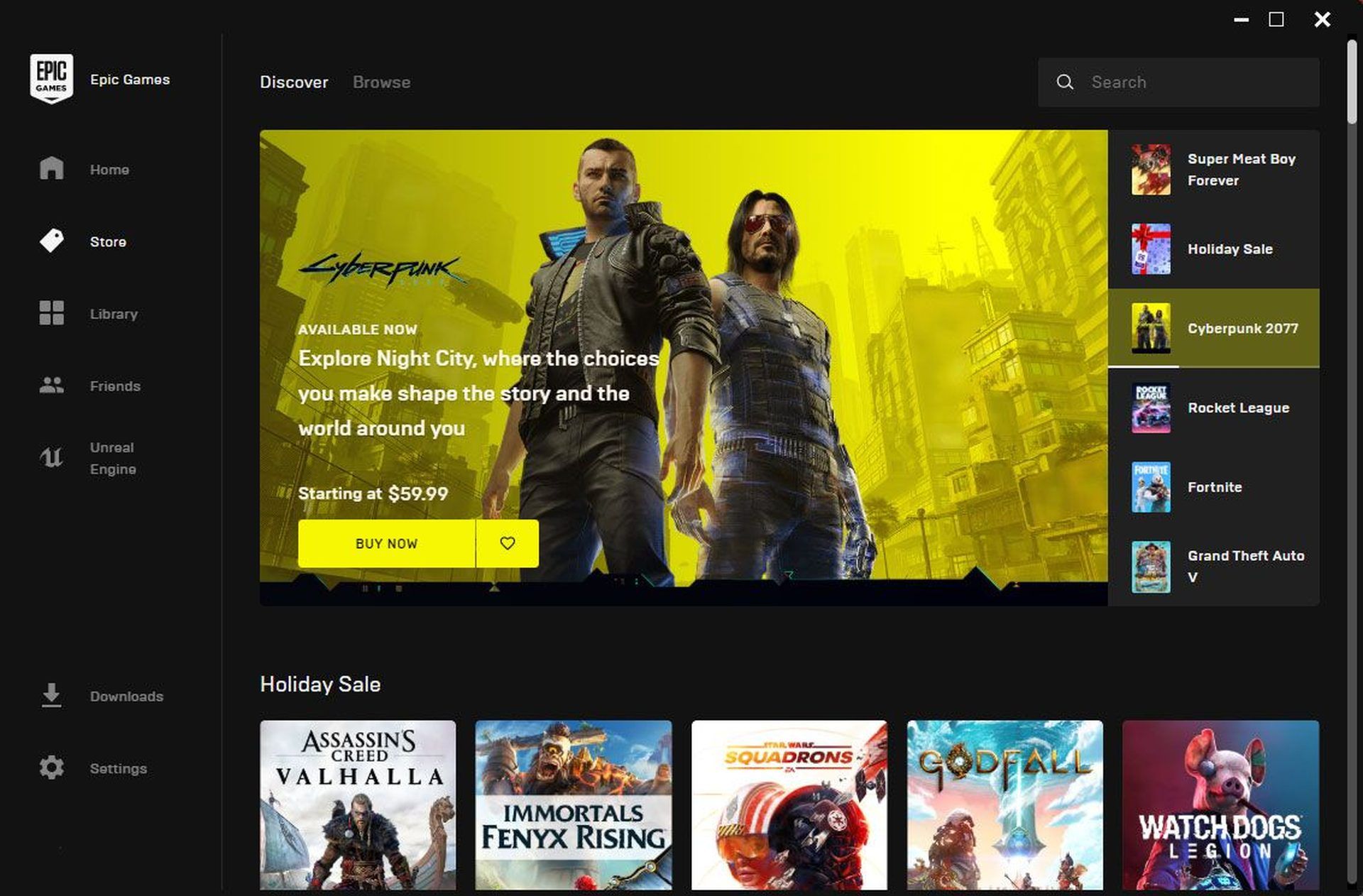
Waarom werkt Epic Games niet?
Er zijn een groot aantal software- en hardwareproblemen waardoor u de Epic Games-app niet kunt starten.
Meestal zijn softwareproblemen de oorzaak wanneer Epic Games niet start, blijft vastlopen of helemaal niet laadt. Enkele van de meest voorkomende softwaregerelateerde problemen die we in de loop der jaren hebben gezien, worden hier vermeld:
- Beschadigde app-gegevens
- Epic Games-servers
- PC-hardware
- Andere apps
- Beschadigde Epic Games launcher-cache
- Verouderde grafische stuurprogramma’s
- Beveiligingssoftware
Als je problemen hebt met het opstartprogramma van Epic Games, maar alleen tijdens het laden van een game of het uitvoeren van een update, kan het ook een probleem zijn met je internetverbinding. Voordat een game kan worden gelanceerd, heeft de launcher toegang tot internet nodig om de digitale licentie van de game te verifiëren. Als het opstartprogramma problemen ondervindt bij het controleren op licenties als gevolg van een onderbroken of trage verbinding, kan de gebruiker dit verwarren met het feit dat het opstartprogramma niet werkt.
En het is mogelijk dat de hardware op je computer ervoor zorgt dat Epic Games niet werkt. Er is een kans dat noch het Epic Games-opstartprogramma, noch de games die u probeert te spelen, zullen worden uitgevoerd op uw verouderde, niet-gaming-pc. Er zijn in ieder geval enkele oplossingen voor.
Hoe de fout Epic Games werkt niet op te lossen?
Als je problemen hebt met het Epic Games-opstartprogramma, zijn er een groot aantal mogelijke oplossingen die je kunt proberen, zoals:
- Start uw pc opnieuw op
- Probeer de probleemoplosser van Epic Games
- Controleer de Epic Games-server
- Controleer of uw pc compatibel is met het Epic Games-opstartprogramma
- Gebruik het Epic Games-opstartprogramma als beheerder
- Controleer op het onderdeel Epic Online Services
- Cache wissen
- Epic Games verwijderen en opnieuw installeren
- Wijzig de opstartinstellingen van het opstartprogramma
Laten we eens goed bekijken hoe we ze moeten doen.

Start uw pc opnieuw op
Het herstarten van uw apparaat is de snelste en gemakkelijkste manier om eventuele bugs op te lossen. Als u uw Windows-computer te lang aan laat staan, kan dit problemen veroorzaken bij het laden van programma’s zoals het opstartprogramma van Epic Games. Snel herstarten is de beste manier om te bepalen of dat het geval is.
Kijk of het beëindigen van het opstartprogramma via Taakbeheer enig effect heeft voordat u een volledige herstart uitvoert. Controleer nogmaals het gedeelte Processen om er zeker van te zijn dat er geen geopende programma’s zijn die voorkomen dat u het tabblad sluit.
Probeer de probleemoplosser van Epic Games
Als het opstartprogramma van Epic Games wordt geladen, kunt u de ingebouwde zelfcontrolefunctie gebruiken om de oorzaak van het probleem te achterhalen. Kleine problemen kunnen meestal worden opgelost met behulp van deze probleemoplosser. Als u wilt bereiken wat we hier hebben beschreven:
- Klik op het tandwielpictogram in de linkerbenedenhoek van het opstartprogramma om het instellingenmenu voor Epic Games te openen.
- Vind Problemen oplossen.
- Even geduld terwijl de app het probleem oplost.
Controleer de Epic Games-server
Als de automatische probleemoplosser het probleem niet heeft opgelost, is inchecken op de Epic-servers de volgende beste manier van handelen.
Ga gewoon naar Epic Games ‘ plaats starten.
Controleer of uw pc compatibel is met het Epic Games-opstartprogramma
Er is een kans dat het opstartprogramma van Epic Games niet werkt op uw computer als deze meer dan een paar jaar oud is. Als u deze software wilt gebruiken, moet u ervoor zorgen dat uw computer voldoet aan de minimale eisen eerst.
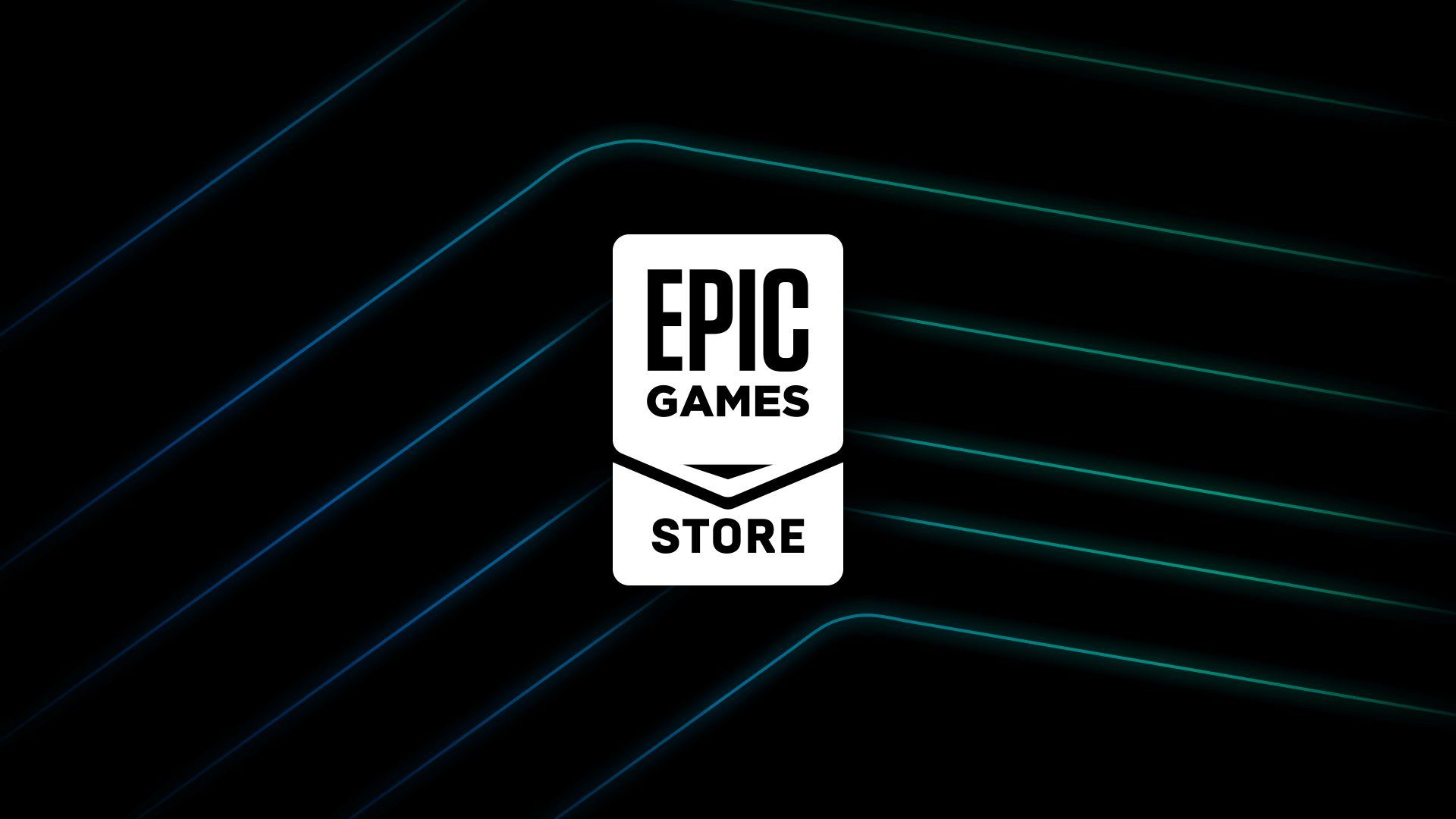
Gebruik het Epic Games-opstartprogramma als beheerder
U moet het Epic Games-opstartprogramma volledige beheerderstoegang tot uw computer verlenen. Dit zijn de stappen die u moet nemen:
- Om Windows te activeren, tikt u op de Windows-toets op het toetsenbord of klikt u op de knop Start linksonder in het scherm.
- Ga gewoon naar de app store, zoek naar “Epic Games Launcher” en klik met de rechtermuisknop op de app om deze te installeren.
- Ga naar Bestand, klik op Uitvoeren en kies Uitvoeren als beheerder.
- U moet Ja selecteren wanneer dit wordt gevraagd door UAC (Gebruikersaccountbeheer) om door te gaan met de installatie van UnrealEngineLauncherProxy.
Controleer op het onderdeel Epic Online Services
Als je nog steeds problemen hebt met het niet werken van Epic Games, moet je mogelijk de Epic Online Services-component installeren, die binnenkort nodig zal zijn om dit programma te gebruiken. Als u wilt bereiken wat we hier hebben beschreven:
- Om toegang te krijgen tot de instellingen van het opstartprogramma, opent u Epic Games en kijkt u naar de linkerkant van het scherm.
- Kies de optie Nu installeren op Epic Online Services.
- Onderbreek het opstartprogramma van Epic Games niet tijdens het updaten.
Cache wissen
Volg deze stappen:
- Druk op CTRL+ALT+DEL om Taakbeheer te openen.
- Selecteer het Epic Games-opstartprogramma onder het tabblad Processen en klik vervolgens op Taak beëindigen om het af te sluiten.
- Om File Explorer te starten, drukt u op de Windows-toets plus de letter E.
- Voer %localappdata% in de adresbalk in om toegang te krijgen tot uw lokale applicatiemap.
- Selecteer EpicGamesLauncher>Opgeslagen map in het menu.
- U moet de map webcache verwijderen.
Epic Games verwijderen en opnieuw installeren
Epic Games werkt niet fout kan te wijten zijn aan beschadigde applicatiegegevens. Probeer het Epic Games-opstartprogramma opnieuw te installeren om te zien of het probleem hiermee is opgelost.
Als je het Epic Games-opstartprogramma verwijdert, worden al je games ook verwijderd en moet je ze opnieuw downloaden. Zorg ervoor dat je een back-up hebt van je saves voordat je het opstartprogramma wist.
Ben je de fouten van Epic Games beu? Bekijk deze oplossingen:
- Aanmelden bij Epic Games werkt niet: hoe dit te verhelpen?
- Epic Games E10-0, E200-0, E150-0-fouten: hoe los ik ze op?
- EC-BI-LS-503 Epic Games-fout: hoe dit te verhelpen
- Installatie van inhoud mislukt Epic Games: hoe repareer ik dit?
- Aanmelden bij Epic Games Launcher mislukt: hoe repareer ik dit?
Source: Waarom werkt Epic Games niet: hoe repareer ik het?

